百度地圖怎麼開啟通話時收聽語音播報_百度地圖開啟通話時收聽語音播報操作步驟
- 王林轉載
- 2024-04-07 12:07:16742瀏覽
經php小編子墨調查,我們發現百度地圖在現今的社會生活中扮演著重要的角色。無論是尋找路線、查看交通狀況或找附近的餐廳,百度地圖都成為了我們生活中不可或缺的工具。而如何開啟百度地圖語音播報功能,成為了許多人的疑惑。在本文中,我們將為大家詳細介紹百度地圖開啟語音播報的操作步驟,讓大家輕鬆享受語音指引的便利性。
1、首先,點選網路地圖app,進入首頁,點選左上角處的【頭像】按鈕。
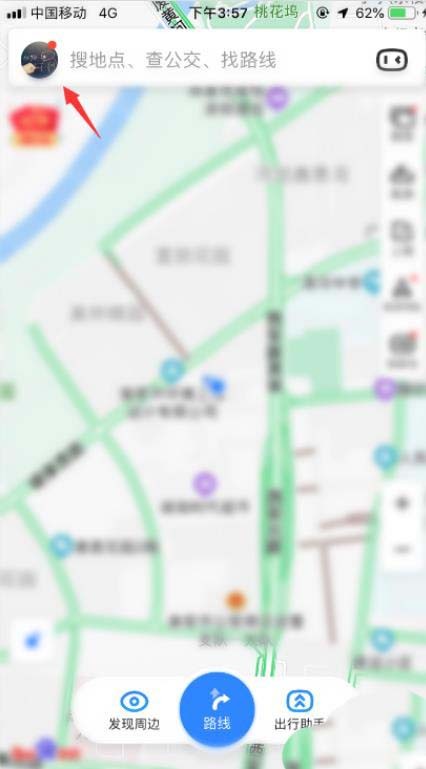
2、在個人中心點選底部的【設定】。
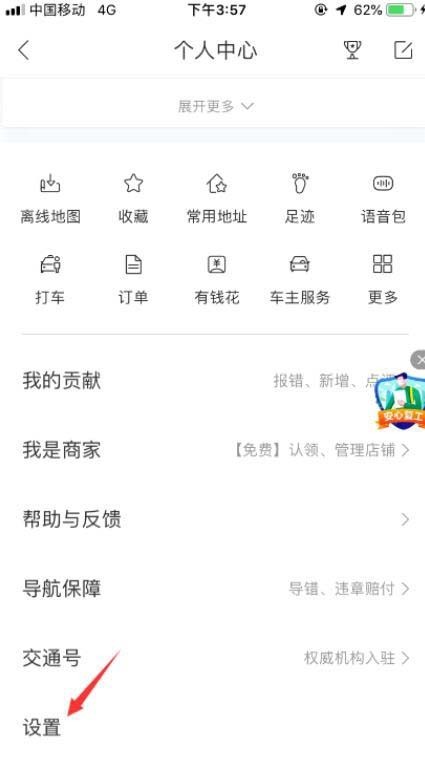
3、在清單中點選【導航設定】進入。
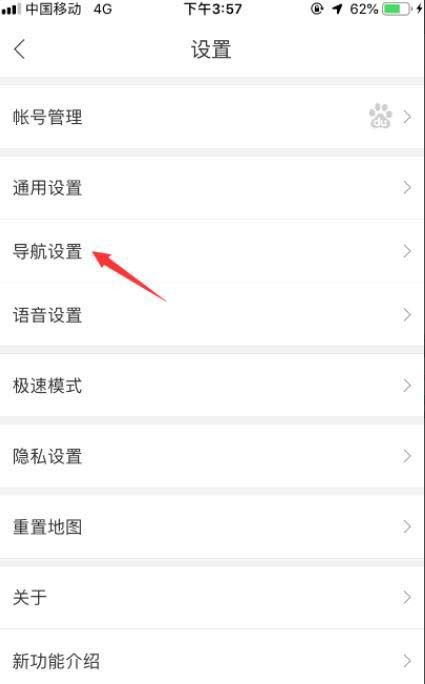
4、然後在【更多設定】中點選【輔助功能】進入。
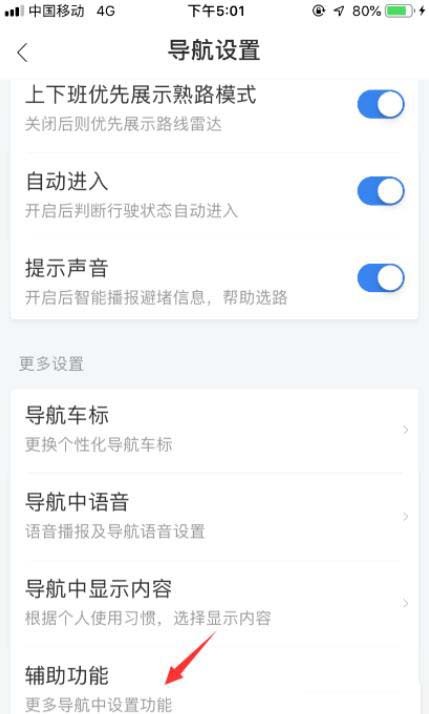
5、將【通話時收聽語音播報】右側的複選框進行勾選開啟即可。
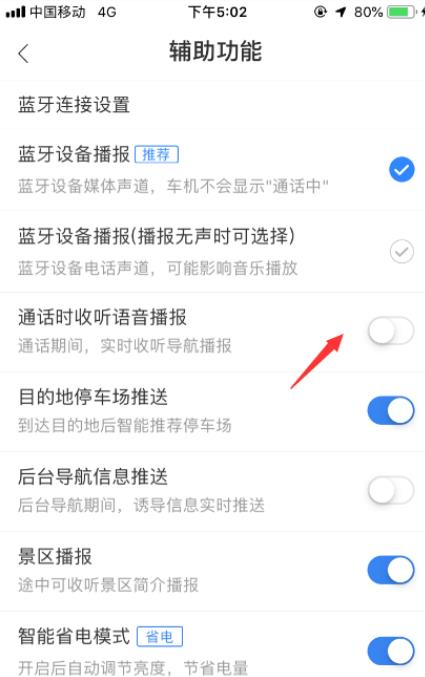 #
#
以上是百度地圖怎麼開啟通話時收聽語音播報_百度地圖開啟通話時收聽語音播報操作步驟的詳細內容。更多資訊請關注PHP中文網其他相關文章!
陳述:
本文轉載於:zol.com.cn。如有侵權,請聯絡admin@php.cn刪除

